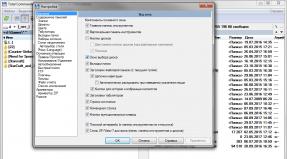Batalkan atau matikan perpanjangan otomatis langganan Microsoft Anda. Membatalkan atau mematikan perpanjangan otomatis langganan Microsoft Apa yang harus dilakukan jika program office telah kedaluwarsa
Seperti pada versi office suite sebelumnya, saat menginstal Office 2019/2016 atau Office 365, pengguna ditawari kesempatan untuk menguji produk secara gratis selama 30 hari. Setelah 30 hari, fungsionalitas aplikasi Office diblokir sebagian, dan pengguna diminta untuk membeli lisensi dan mengaktifkan produk (kunci ritel/MAK atau ), atau . Namun, ada sedikit trik yang memungkinkan Anda memperpanjang masa uji coba versi uji coba. Microsoft Office hingga 180 hari.
Disertakan dengan MS Office (seperti pada MSI klasik Paket kantor 2016/2013/2010, dan dalam distribusi Click2Run / Office 365) disertakan utilitas khusus ospprearm.exe, yang terletak di direktori:
- Pada 64bit Versi Windows dengan Office versi 32-bit - %SystemDrive%\Program Files (x86)\Microsoft Office\Office16
- Dalam kasus lain - %SystemDrive%\Program Files\Microsoft Office\Office16
Catatan: Dalam beberapa kasus, file mungkin terletak di direktori
%SystemDrive%\Program Files (x86)\Common Files\Microsoft shared\OfficeSoftwareProtectionPlatform\
Atau
%SystemDrive%\Common Files\Microsoft shared\OfficeSoftwareProtectionPlatform\
Bagaimanapun, Anda dapat mencoba mencari lokasi file ospprearm.exe secara manual.

Berlari baris perintah dengan hak administrator dan buka direktori ini:
Cd %SystemDrive%\Program Files (x86)\Microsoft Office\Office16
Untuk memperpanjang versi uji coba Office selama 30 hari, jalankan perintah:

Sebuah pesan akan muncul: Kembali ke keadaan asli Aktivasi Microsoft Office berhasil diselesaikan /
perhatikan itu metode ini Perpanjangan lisensi hanya cocok untuk Office versi perusahaan dan Office 365 (), yang dilisensikan berdasarkan skema Lisensi Volume (Standar, ProPlus, dan Perusahaan). Oleh karena itu, Anda tidak akan dapat memperpanjang jangka waktu tersebut penggunaan gratis versi ritel (Rumah, Pribadi, Universitas, dll.).
Dalam hal ini, penghitung hari yang tersisa hingga akhir penggunaan produk diatur ulang menjadi 30 hari. Perintah ini dapat dijalankan hingga 5 kali sebelum masa uji coba berakhir. Dengan cara ini Anda dapat memperpanjang total waktu penggunaan versi uji coba Office 2019/365 menjadi 180 hari (6*30 hari). Status aktivasi saat ini dan jumlah hari yang tersisa hingga masa berlaku lisensi berakhir dapat ditemukan:
CD %SystemDrive%\Program Files (x86)\Microsoft Office\Office16
cscript ospp.vbs /dstatus
NAMA LISENSI: Office 16, edisi Office16ProPlusR_Grace DESKRIPSI LISENSI: Office 16, saluran Retail(grace) STATUS LISENSI: ----OOB_GRACE---- KODE KESALAHAN: 0x4004F00C DESKRIPSI KESALAHAN: Layanan Lisensi perangkat lunak melaporkan bahwa aplikasi berjalan di dalam masa tenggang yang sah. SISA RAHMAT: 4 hari (6499 menit sebelum habis masa berlakunya)
DI DALAM dalam contoh ini tampaknya Anda telah menginstal uji coba versi Microsoft Office 2016 dan masih ada 4 hari lagi hingga masa uji coba berakhir.

Saat menjalankan perintah ospprearm.exe:
- Penghitung masa percobaan MS Office diatur ulang menjadi 30 hari. Dalam hal ini, pengatur waktu dibekukan hingga peluncuran pertama aplikasi Office apa pun;
- CMID komputer disetel ulang (menggunakan CMID ini, server KMS menentukan klien unik. Anda dapat memeriksa CMID komputer saat ini menggunakan skrip ospp.vbs - lihat).
Catatan: Opsi untuk memperluas penggunaan versi uji coba Office ini didokumentasikan di situs web Microsoft. Namun, hal ini mungkin dianggap sebagai pelanggaran perjanjian lisensi. Oleh karena itu, Anda menunda aktivasi atas risiko dan risiko Anda sendiri. Prosedur untuk memperluas mode uji coba di Office 2010/2013 sedang berlangsung.
Menyetel ulang status lisensi sementara Office menggunakan ospprearm.exe berguna jika Anda menyiapkan gambar master Windows dengan Office yang sudah diinstal sebelumnya untuk didistribusikan ke komputer pengguna melalui WDS, SCCM, atau instalasi manual. Sebelum mengambil gambar master, Anda harus mengatur ulang penghitung aktivasi dengan perintah ospprearm (dan jangan meluncurkan aplikasi Office sampai gambar diambil). Dalam hal ini, setelah penerapan gambar jendela di komputer pengguna dan setelah peluncuran pertama aplikasi Office apa pun, Anda akan dapat menggunakan Office tanpa aktivasi atau batasan selama 30 hari penuh.
- Anda dapat membatalkan langganan dan menerima pengembalian dana dalam waktu 30 hari sejak tanggal pembelian.
- Kunjungi situs web Layanan dan Langganan. Anda mungkin melihat prompt login.
- Temukan langganan Anda dan pilih Pembayaran dan faktur → Membatalkan. Jika Anda tidak melihat langganan, pastikan Anda masuk ke akun Microsoft yang benar untuk langganan tersebut.
- Pilih Konfirmasi Pembatalan. Dalam sebuah folder Kotak masuk temukan email konfirmasi.
- Jika Anda tidak melihat opsi pembatalan dan kurang dari 30 hari telah berlalu sejak Anda membeli langganan, coba solusi berikut:
- Periksa apakah Anda memiliki saldo pada langganan Microsoft lainnya. Jika ya, Anda harus membayar saldo sebelum dapat membatalkan langganan Anda.
- Pastikan langganan Anda bersifat prabayar. Ini akan berakhir dengan tanggal kedaluwarsa dan Anda tidak perlu melakukan apa pun. Langganan prabayar tidak dapat dibatalkan dan penagihan berulang tidak dapat dimatikan.
- Jika Anda mencoba membatalkan langganan lebih dari 30 hari sejak tanggal pembelian, Anda akan dikenakan biaya untuk seluruh periode berlangganan. Matikan perpanjangan otomatis untuk menghindari tagihan setelah langganan Anda berakhir.
Menjalankan instruksi berikut untuk semua langganan Microsoft, termasuk Xbox dan Office.
- Jika Anda ingin berhenti berlangganan dan lebih dari 30 hari telah berlalu sejak pembelian Anda, harap nonaktifkan perpanjangan otomatis untuk menghindari tagihan setelah langganan Anda berakhir. Anda dapat menggunakan langganan hingga langganan dihentikan. Anda akan menemukan tanggal kedaluwarsa di email yang dikirimkan saat Anda membeli langganan.
- Nonaktifkan pembaruan otomatis:
- Kunjungi situs web Layanan dan Langganan. Anda mungkin melihat prompt login.
- Temukan langganan Anda dan pilih Manajemen pembayaran dan faktur → Mengubah → Nonaktifkan penagihan berulang. Jika Anda tidak melihat langganan, pastikan Anda masuk ke akun Microsoft yang benar untuk langganan tersebut.
- Klik Konfirmasi Pembatalan. Cari email konfirmasi Anda di kotak masuk Anda.
- Jika fungsinya pembaruan otomatis tidak mati, ikuti langkah berikut:
- Periksa apakah ada saldo terutang pada langganan Microsoft ini atau lainnya. Jika demikian, Anda harus membayar saldo sebelum dapat mematikan perpanjangan otomatis.
- Pastikan langganan Anda bersifat prabayar. Ini akan berakhir dengan tanggal kedaluwarsa dan Anda tidak perlu melakukan apa pun.
- Jika Anda menonaktifkan perpanjangan otomatis langganan dan dikenakan biaya untuk bulan berikutnya, penghentian tersebut mungkin terjadi setelah tanggal kedaluwarsa.
Excel untuk Office 365 Word untuk Office 365 Outlook untuk Office 365 PowerPoint untuk Office 365 Penerbit untuk Office 365 Akses 365 Visio Plan 2 Visio 2019 Visio Standard 2019 Visio Professional 2016 Visio 2016 Excel 2019 Word 2019 Outlook 2019 PowerPoint 2019 OneNote 2016 Penerbit 2019 Akses 2019 Proyek 2019 Akses 2019 2019 Professional 2019 Excel 2016 Word 2016 Outlook 2016 PowerPoint 2016 Publisher 2016 Access 2016 Project Professional 2016 Office untuk Bisnis Office 365 Admin Office 365 Home Office 365 Small Business Office 365 Small Business - Admin Office.com Project untuk Office 365 Kurang
Jika, saat Anda meluncurkan Word, Excel, atau aplikasi Office lainnya, Anda menerima pemberitahuan bahwa Anda perlu membeli, memperbarui, atau mengaktifkan kembali langganan Office 365 Anda; Anda harus mengambil langkah-langkah untuk terus menggunakan Office.
Bagaimana cara menghilangkan notifikasiPilih pesan kesalahan untuk melihat instruksi
"Harap perbarui langganan Anda" atau "Langganan Anda telah kedaluwarsa"
Penampilan pemberitahuan
Alasan
Langganan Office 365 Anda akan segera kedaluwarsa atau telah kedaluwarsa. Untuk terus menggunakan Office, Anda harus memperbarui langganan Office 365 Anda.
Untuk memperbarui langganan Office 365 Anda, lakukan salah satu hal berikut ini:
PERPANJANG LANGGANAN ANDA, klik tombol Beli dan ikuti instruksinya.
Jika bilah peringatan kuning menunjukkan LANGGANAN ANDA KEDALUWARSA, klik tombol Aktifkan kembali dan pilih Beli untuk memperbarui langganan Office Anda secara online. Jika Anda membeli kunci baru yang belum terpakai dari pengecer Produk kantor 365, pilih tombol Enter.
"PEMBERITAHUAN Produk belum diaktifkan. Untuk terus menggunakannya tanpa gangguan, harap aktifkan paling lambat pada tanggal berikut:"
Tampilan notifikasi
Jadi mari kita mulai
Alasan
Aktivasi kantor.
"PEMBERITAHUAN PRODUK Sebagian besar fitur telah dinonaktifkan karena produk belum diaktifkan"
Tampilan notifikasi
Garis kuning atau merah dengan pesan ini mungkin muncul di bagian atas jendela aplikasi. Anda juga mungkin melihat layar Mari kita mulai dengan perintah yang sesuai untuk mencoba, membeli, dan mengaktifkan Office dengan kunci produk.
Alasan
Jika Office telah diinstal sebelumnya di perangkat baru, Anda harus mendaftar uji coba Office 365 Home atau membeli Office untuk terus menggunakannya.
Bagaimana cara menghilangkan notifikasi dan terus bekerja dengan Office 365
Untuk bantuan dalam mengaktifkan Office di perangkat baru, lihat Mengaktifkan Office.
"Produk dinonaktifkan"
Tampilan notifikasi
Anda mungkin melihat garis peringatan kuning di bagian atas jendela aplikasi:

Alasan
Penginstalan Office di komputer Anda dihentikan atau dinonaktifkan menggunakan instruksi dalam artikel Menonaktifkan instalasi Office 365. Hal ini biasanya dilakukan untuk masuk ke perangkat Office lain (Office 365 Home) atau lengkap Instalasi kantor(Office 365 untuk bisnis).
Bagaimana cara menghilangkan notifikasi dan terus bekerja dengan Office 365
Pilih Masuk dan masukkan akun Office 365 Anda. Ini akan mengaktifkan Office. Jika Anda telah mencapai batas waktu masuk (Office 365 untuk rumah) atau tidak ada instalasi Office yang tersedia (Office 365 untuk bisnis), Anda bisa keluar atau menonaktifkan instalasi Office lainnya dengan menggunakan langkah-langkah dalam Menonaktifkan instalasi Office 365 .
"Gagal memverifikasi langganan"
Tampilan notifikasi
Anda mungkin melihat garis peringatan kuning di bagian atas jendela aplikasi:
Selain itu, kotak dialog mungkin muncul seperti ini:

Alasan
Office tidak memerlukan sambungan terus-menerus ke Internet, namun Anda perlu menyambungkannya secara berkala agar aplikasi Office dapat memastikan langganan Anda masih aktif. Jika status langganan Anda tidak dapat diverifikasi untuk jangka waktu yang lama (biasanya sekitar 30 hari), pesan Tidak dapat memverifikasi langganan Anda muncul dan Office memasuki mode fungsionalitas yang dikurangi.
Cara menghilangkan notifikasi
Sambungkan kembali ke Internet dan klik tombol Coba Lagi.
"PEMBERITAHUAN AKUN atau PEMBARUAN DIPERLUKAN. Ada perubahan yang tertunda pada langganan Office 365 Anda"
Tampilan notifikasi
Anda mungkin melihat bilah kuning di bagian atas jendela aplikasi dengan salah satu pesan berikut:
"PEMBERITAHUAN AKUN: Ada perubahan yang tertunda pada langganan Office 365 Anda. Untuk terus menggunakan program tanpa gangguan, selesaikan langganan Anda."
"PERLU DIPERBARUI. Ada perubahan yang tertunda pada langganan Office 365 Anda. Terapkan perubahan ini untuk terus menggunakan aplikasi Anda."
Alasan
Setelah organisasi Anda beralih ke paket Office 365 untuk bisnis yang berbeda, Anda mungkin perlu menginstal versi Office yang disertakan dengan paket baru. Jika Anda menggunakan Office 2016, Anda cukup memperbarui Office. Jika Anda menggunakan Office 2013, Anda perlu menghapus instalasi dan menginstal ulang Office.
Cara menghilangkan notifikasi
Untuk instruksi tentang menginstal ulang atau memperbarui Office, lihat "Pemberitahuan akun" muncul di Office setelah beralih paket Office 365.
"PEMBERITAHUAN AKUN: Ada masalah dengan langganan Office 365 Anda yang memerlukan bantuan Anda untuk menyelesaikannya."
Tampilan notifikasi
Anda mungkin melihat garis kuning di bagian atas jendela aplikasi dengan pesan berikut:
"PEMBERITAHUAN AKUN: Ada masalah dengan langganan Office 365 Anda yang memerlukan bantuan Anda untuk menyelesaikannya."
Alasan
Pesan ini sering kali disebabkan oleh masalah dengan pembayaran langganan Office 365 Anda. Misalnya, pembayaran Anda mungkin ditolak karena kartu kredit kedaluwarsa atau dibatalkan, atau langganan Anda mungkin kedaluwarsa atau ditangguhkan.
Apa yang harus dilakukan jika pemberitahuan terus muncul setelah Anda memperbarui atau membeli langganan Office 365
Anda mungkin perlu memasukkan kunci produk jika Anda membeli satu set kotak atau kartu kode di toko. Langganan yang Anda beli tidak akan diaktifkan sampai Anda memasukkan kunci produk yang terdapat pada kotak atau kartu atau mengeklik tautan di dalamnya e-mail. Untuk informasi tentang penggunaan kunci produk untuk memperbarui langganan Office 365 Anda, lihat Memperbarui langganan Office 365 Home Anda.
Silakan periksa status berlangganan Anda secara online sebelum menghubungi dukungan.
Untuk mengetahui apakah langganan Anda telah diperpanjang, periksa tanggal habis masa berlakunya. Jika tanggal akhir salah, hubungi Dukungan Microsoft.Ada pertanyaan tambahan? Carilah dukungan.
Untuk Office 365 Home, Office 365 Personal, atau Office 365 Student, hubungi dukungan.
Jika Anda menggunakan Office 365 di kantor atau sekolah, hubungi administrator Office 365 atau departemen TI Anda. Nasihat: Sementara itu, Anda dapat menggunakan aplikasi gratis
Office Online di browser web. Versi gratis tersedia di Office.com.
Langganan 365, atau langganan Office, adalah opsi untuk membeli produk Microsoft dengan biaya bulanan atau tahunan.
Kebanyakan orang mempunyai pertanyaan: mengapa membayar setiap bulan atau tahun ketika Anda dapat membeli produk dalam kotak dan menggunakannya selamanya.Jawabannya jelas, berlangganan Office 365 untuk rumah menawarkan berbagai macam produk Microsoft untuk pekerjaan sehari-hari (Word, Excel, PowerPoint, Outlook, OneNote, Publisher, Access), selain itu, bonus penting juga disertakan dalam bentuk Ruang disk 1 TB di penyimpanan cloud OneDrive, 60 menit panggilan jarak jauh setiap bulan, kemampuan untuk mengedit dokumen secara bersamaan oleh beberapa pengguna dan hak untuk menggunakan di perangkat seluler.
Langganan Office 365 Home memungkinkan instalasi hingga lima komputer Windows atau Mac OS, lima tablet dan lima smartphone, tapi jangan lupa Anda hanya bisa menggunakan 5 akun/pengguna.
Bagaimana cara mendapatkan versi percobaan Langganan Office 365 HomeMari beralih ke proses otorisasi di situs resmi Microsoft. Untuk masuk ke akun Anda, Anda perlu menunjukkan ( e-mail, nomor telepon atau nama pengguna Skype). Setelah otorisasi, sistem akan meminta Anda untuk memilih langganan bulanan atau tahunan, kemudian parameter wajib yang harus diisi adalah bentuk pembayaran, kartu VISA ditunjukkan (omong-omong, Microsoft memesan 30 rubel dari kartu, tapi saya pikir itu akan mengembalikannya setelah akhir masa percobaan, itulah yang terjadi, uang dikembalikan ke kartu setelah 20 hari).

Klien sedang mengunduh aplikasi Microsoft, yang kita buka dengan mengklik dua kali mouse kiri.

Jendela familiar untuk persiapan pemasangan komponen muncul.

Dan ternyata Office 2016 terinstal di komputer, itu cukup jelas.

Setelah beberapa waktu, instalasi akan selesai dan Anda dapat membuka, misalnya Word 2016, buka “ Akun» dan pastikan produk tersebut didistribusikan melalui langganan Microsoft Office 365.

Dan sebagai kesimpulan, dapat dicatat bahwa dengan langganan 365 aktif Anda memiliki kesempatan untuk menerima versi terbaru paket. Anda berhak mendapatkan upgrade gratis dari Office 2013 ke Office 2016 dan seterusnya.
November 2016
Opsi pembayaran yang ada untuk Microsoft Office 365:I. MODEL LANGSUNG.
Pembayaran langganan Office 365 dilakukan oleh klien dalam rubel langsung ke Microsoft, yaitu Microsoft Ireland Operations Limited.
Pembayaran dapat dilakukan dengan salah satu cara berikut:
- Pembayaran kartu kredit. Pada saat berlangganan, sejumlah 30 rubel didebit dari kartu kredit, yang kemudian dikembalikan ke rekening kartu. Kartu kredit diverifikasi dalam beberapa hari. Jika verifikasi berhasil, jumlah yang sesuai dengan biaya berlangganan akan didebit dari rekening kartu (kira-kira dalam waktu 10 hari setelah tanggal faktur). Kartu diverifikasi setiap kali periode pembayaran berikutnya tiba. Jika verifikasi kartu gagal, klien - administrator pembayaran klien - akan menerima pemberitahuan terkait yang menunjukkan masalah yang teridentifikasi dengan kartu kredit dan permintaan untuk memberikan kartu lain atau menyesuaikan jumlah pada kartu untuk melakukan pembayaran. Microsoft akan meninjau kartu tersebut dalam waktu satu bulan. Selama ini klien dapat menggunakan langganan. Jika pembayaran belum dilakukan pada akhir bulan, langganan akan dikurangi menjadi fungsi terbatas. Dalam hal ini, pelanggan tetap diharuskan membayar Microsoft untuk bulan berlangganan yang belum dibayar.
- Pembayaran melalui transfer uang. Metode ini dimungkinkan dengan jumlah pembayaran satu kali sama dengan atau melebihi $250 dolar AS (atau 8250 rubel). Misalnya, membayar 25 atau lebih langganan E1 saat membayar bulanan, atau, misalnya, membayar 6 langganan Exchange Online saat membayar langganan tahunan satu kali. Pada saat aktivasi berlangganan, klien harus menunjukkan bahwa dia ingin membayar menggunakan metode ini. Ketika membayar melalui transfer uang, pembayaran dilakukan untuk kepentingan orang asing badan hukum(MIOL) melalui agen lokal dengan rekening giro di bank Moskow. Klien harus membayar faktur dalam waktu satu bulan sejak tanggal aktivasi langganan. Selama waktu ini, klien diberikan langganan. Jika pembayaran belum dilakukan setelah satu bulan, langganan akan dikurangi menjadi fungsi terbatas. Dalam hal ini, pelanggan masih diharuskan membayar Microsoft untuk bulan penggunaan langganan yang belum dibayar."
Rekomendasi untuk membayar layanan online Microsoft dari IAMCP
II. VERSI KOTAK (FPP).
Versi Microsoft Office 365 tersedia dalam daftar harga Microsoft saat ini.
Pilih SKU produk yang diperlukan dan lakukan pemesanan menggunakan skema pemesanan standar untuk produk Microsoft (jika Anda memiliki pertanyaan, silakan hubungi [dilindungi email]).
Fitur pengiriman FPP:
- Periode berlangganan adalah selama satu tahun. Periode berlangganan tahunan dihitung sejak kunci diaktifkan.
- Bayar segera untuk tahun tersebut untuk setiap pengguna. Tidak ada perpanjangan otomatis.
- Periode berlangganan adalah selama satu tahun. Periode berlangganan tahunan dihitung sejak kunci diaktifkan.
- Setiap pengguna memerlukan kunci terpisah.
- Kunci produk dapat digunakan untuk pekerjaan tambahan dan perpanjangan.
- Langganan yang sudah diaktifkan tidak dapat dibatalkan.
- Jumlah maksimum pengguna dalam satu langganan (satu penyewa) adalah 25.
Target audiens: hingga 10 pengguna.
AKU AKU AKU. LISENSI PERUSAHAAN (OLP/OV/OVS).
Versi Microsoft Office 365 tersedia dalam daftar harga Microsoft saat ini. Pilih SKU produk yang diperlukan dan lakukan pemesanan menggunakan skema pemesanan standar untuk produk Microsoft (jika Anda memiliki pertanyaan, silakan hubungi [dilindungi email]).
Fitur penyerahan lisensi kepemilikan:
- Periode berlangganan adalah selama satu tahun. Pembayaran segera selama 12 bulan. Daftar harga OV/OVS menampilkan biaya berlangganan per bulan, tetapi Anda harus membayar untuk tahun tersebut sekaligus.
- Periode berlangganan tahunan dihitung sejak kunci diaktifkan.
- Tidak ada program yang menawarkan perpanjangan otomatis.
- Minimal pemesanan Open License adalah 1 lisensi. Memesan satu lisensi saja akan memulai perjanjian Lisensi Terbuka.
- Anda tidak bisa menyepakati kontrak OV atau OVS baru hanya untuk Office 365. Anda bisa menambahkannya ke kontrak yang sudah ada sebagai produk tambahan.
- Jumlah maksimum pengguna dalam satu Office 365 adalah 300. Target audiens hingga 250.
- Kunci yang dibeli dalam satu set (5, 25, 50) diaktifkan satu kali; Anda tidak dapat membeli satu set dan “menyimpan” sebagian untuk aktivasi nanti.
- Tidak ada diskon untuk volume pesanan.
- Pembelian lisensi tambahan dan perpanjangan langganan Lisensi Terbuka dilakukan dengan harga pada saat pembelian/perpanjangan. Dalam OV/OVS, harga SKU yang dibeli ditetapkan selama durasi OV/OVS (walaupun harganya turun).
- Lisensi yang kuncinya belum diminta dapat dikembalikan sesuai dengan kebijakan pengembalian lisensi standar Open. Jika kunci diaktifkan, lisensi tidak dapat dikembalikan.
- Office 365 harus dipesan secara terpisah.
IV. KUNCI ELEKTRONIK (ESD).
Di situs web kami ada berita tentang kemungkinan koneksi penyimpanan awan dari Microsoft dengan kapasitas 1 TB saat berlangganan Office 365, Anda mungkin tidak akan menolak “hadiah” seperti itu. Dan artikel ini hanya untuk mereka. Ini menjelaskan bagaimana melakukan segalanya dengan benar dan tidak mengeluarkan uang sepeser pun. 😎
Katakanlah segera bahwa Anda perlu membaca dengan cermat surat-surat yang dikirimkan Microsoft melalui email. kotak surat. Setelah berlangganan Office 365, yang diberikan Microsoft sebagai hadiah, Anda akan menerima email seperti itu. Dikatakan bahwa jika pengguna tidak membatalkan perpanjangan otomatis langganan, ketika periode ini tiba, jumlah yang sesuai untuk menggunakan layanan akan didebit dari rekening bank. Oleh karena itu, hal pertama yang perlu Anda lakukan adalah menghapus perpanjangan otomatis.




P.S. Setelah Anda menerima tambahan langganan satu bulan gratis, pastikan untuk mematikan perpanjangan otomatis lagi di akhir masa uji coba.